Come scaricare film e serie da Netflix per la visione offline
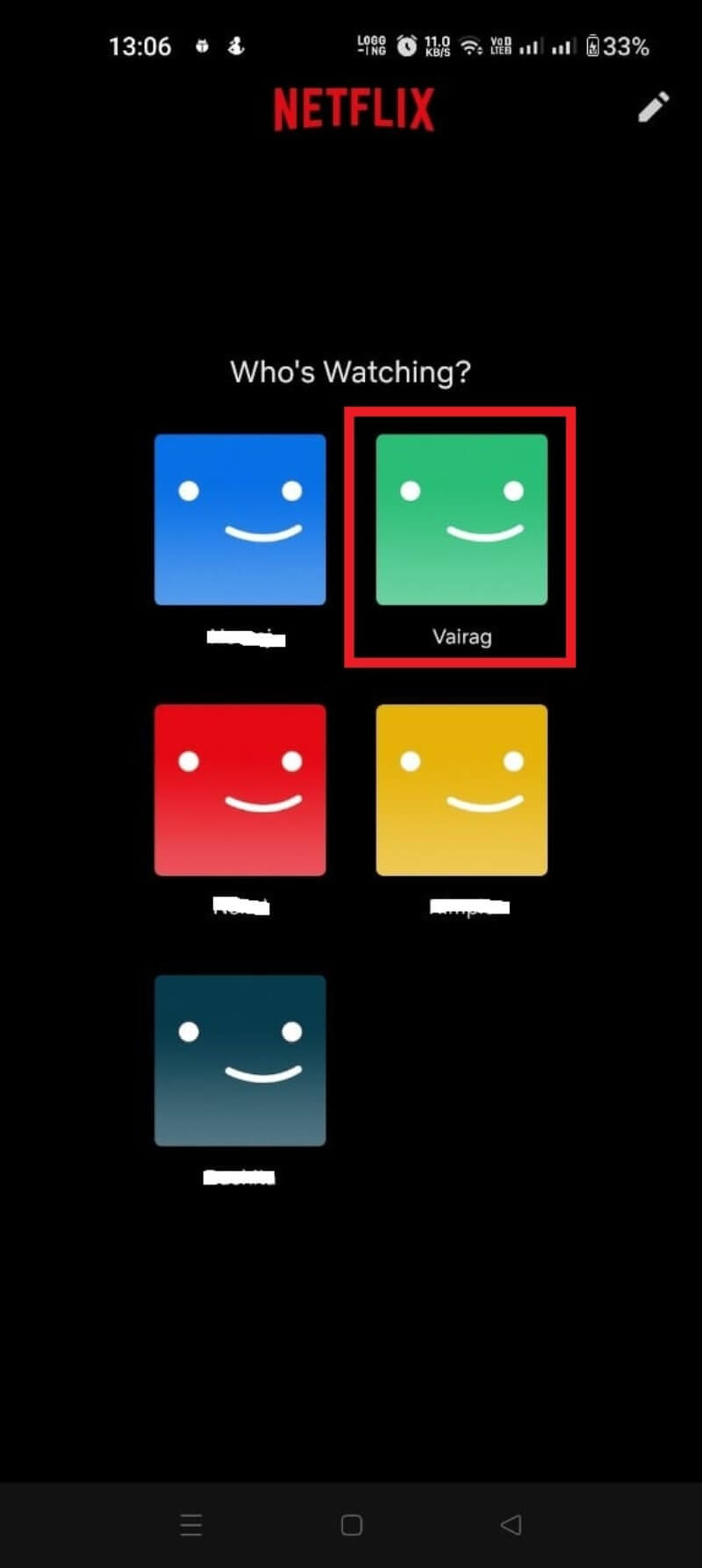
Introduzione
Molti di noi non possono resistere al suono TUDUM di Netflix. Tuttavia, le sessioni di binge‑watching possono rapidamente trasformarsi in frustrazione quando la connessione cade o la rete dell’hotel è lenta. La buona notizia è che Netflix permette di scaricare contenuti per la visione offline: film e serie possono essere salvati sul dispositivo e guardati senza connessione.
Questa funzione semplifica viaggi in aereo o spostamenti in treno e riduce la dipendenza dalla rete mobile. Negli ultimi anni Netflix ha aggiunto opzioni utili come Smart Downloads e Downloads for You per automatizzare il caricamento e la rimozione dei contenuti in base alle tue abitudini.
In questa guida completa, troverai istruzioni passo dopo passo per dispositivi supportati, consigli pratici, impostazioni raccomandate, soluzioni ai problemi più comuni, alternative ufficiali e controindicazioni per metodi non ufficiali.
Important: tutte le immagini riportate mantengono il percorso file originale; le didascalie ALT sono state riscritte in italiano per chiarezza.
A chi serve questa guida
Questa guida è pensata per: viaggiatori, pendolari, famiglie che condividono un account, studenti e chiunque desideri assicurarsi intrattenimento offline senza sorprese.
Dispositivi supportati per i download di Netflix
Netflix supporta i download ufficiali sulle seguenti piattaforme:
- iPhone, iPad o iPod touch con iOS 9.0 o successivo
- Smartphone e tablet Android con Android 4.4.2 o successivo
- Tablet Amazon Fire con Fire OS 4.0 o successivo
- PC e tablet Windows 10 (versione 1709 o successiva) e Windows 11 tramite l’app Microsoft Store
- Alcuni modelli selezionati di Chromebook e Chromebox (con app Android o supporto PWA compatibile)
Nota: il sito web di Netflix eseguito in un browser non supporta i download: è necessaria l’app ufficiale.
Panorama rapido dei contenuti
- Cosa puoi fare: scaricare film, episodi di serie TV, serie complete quando disponibili.
- Cosa non puoi fare: trasferire file scaricati tra dispositivi, riprodurre i file come MP4 condivisibili (i file sono protetti da DRM).
- Limiti: non tutti i titoli sono disponibili per il download a causa di diritti e accordi di licenza.
Come scaricare film e serie da Netflix su Android
Usa l’app ufficiale Netflix per Android. Se non l’hai già installata, scaricala dal Google Play Store e accedi al tuo account.
- Apri l’app Netflix.
- Seleziona il tuo profilo.
- Cerca il film o la serie che vuoi scaricare.
- Tocca il titolo per aprire la scheda contenuto.
- Tocca l’icona con la freccia verso il basso per avviare il download.
- Per gli episodi di una serie puoi scaricare singoli episodi dalla lista degli episodi.
- Per monitorare i download, apri la sezione Download nell’app.
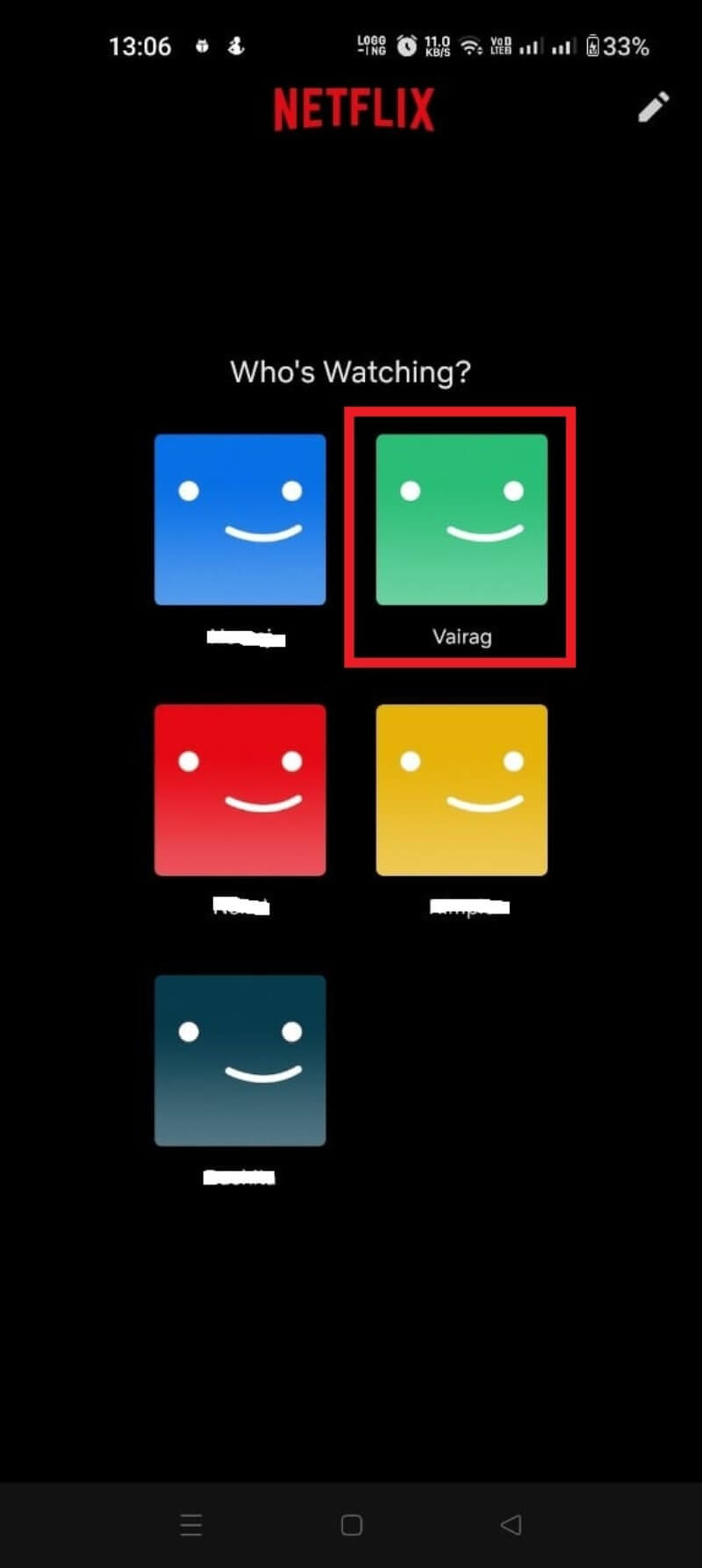
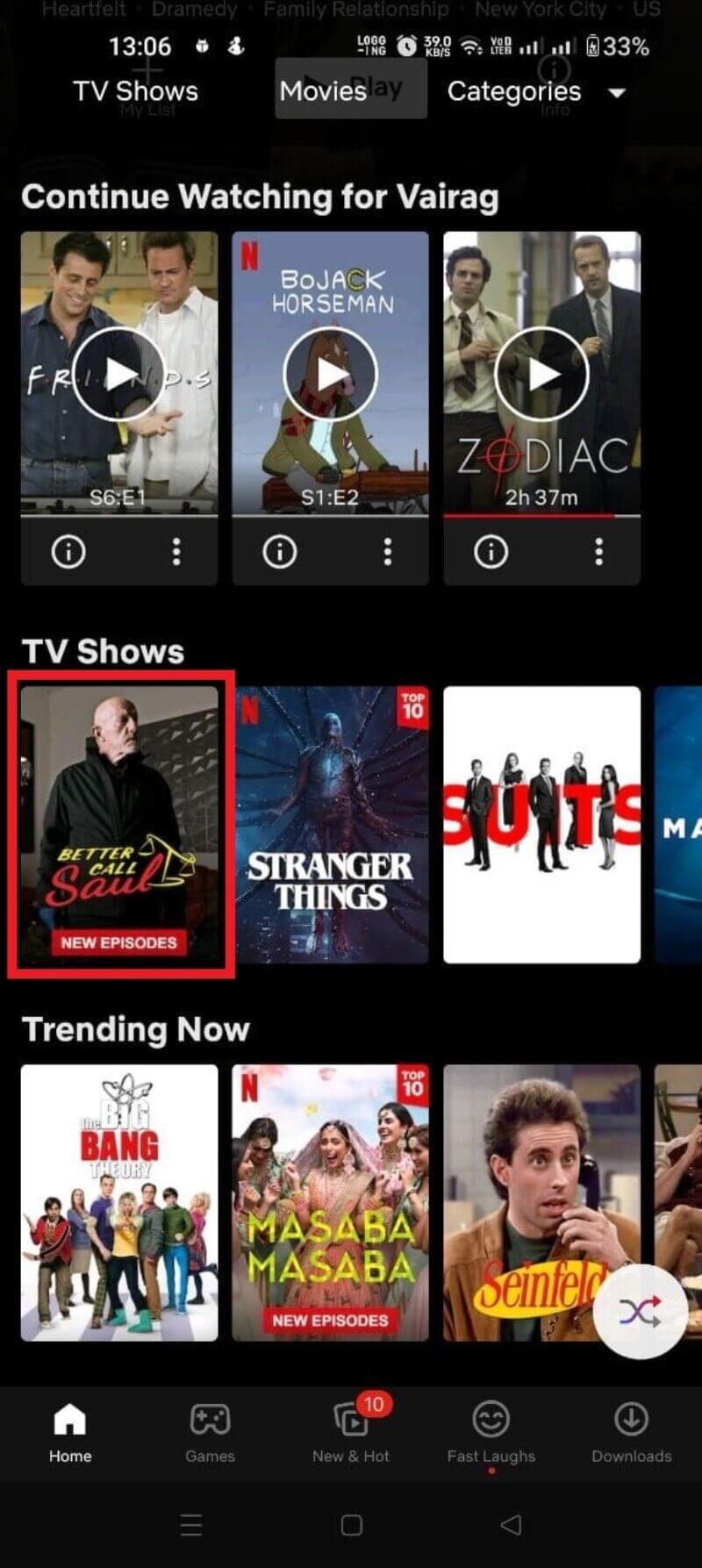
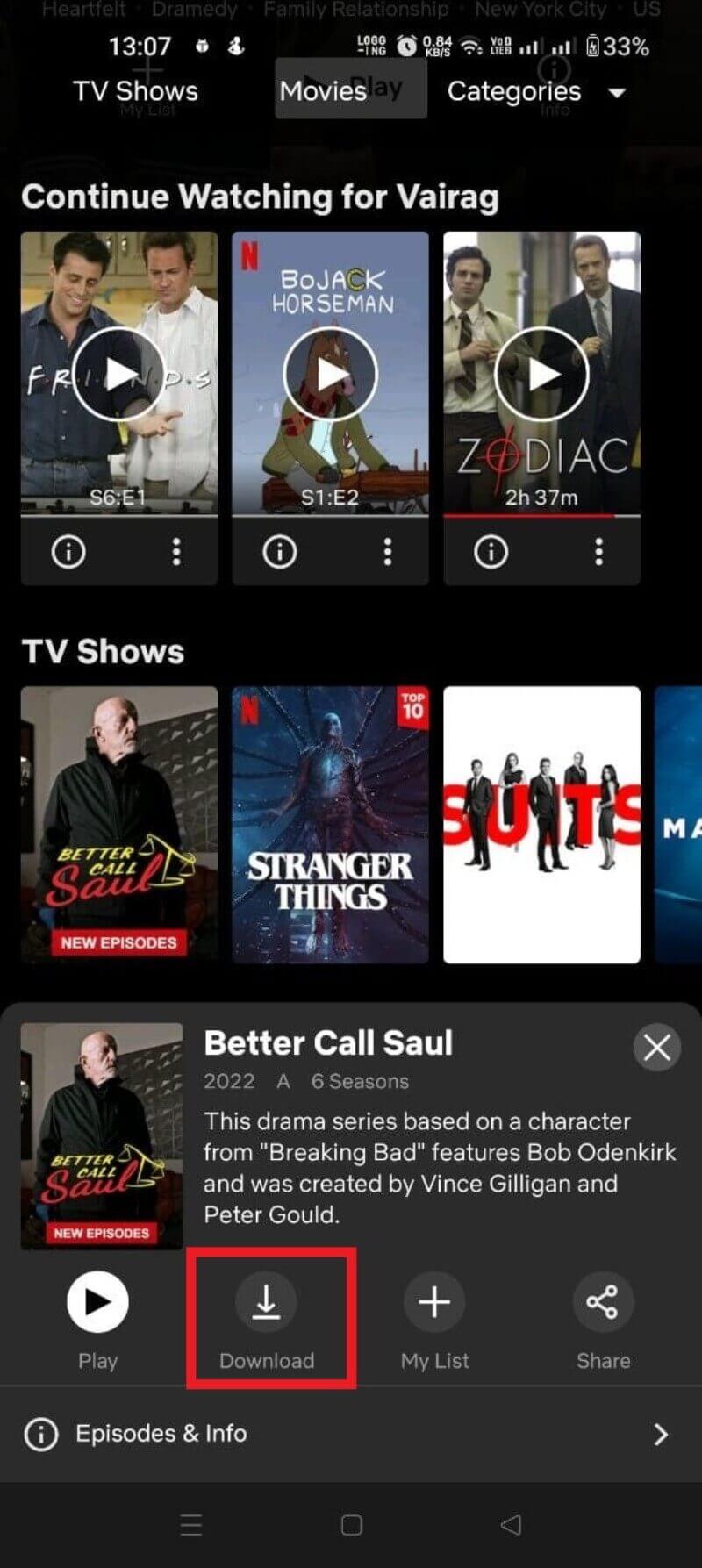
Suggerimenti Android:
- Se il dispositivo supporta una scheda microSD, l’app potrebbe permetterti di spostare i download su SD: vedi Impostazioni > Posizione download (non tutti i dispositivi lo permettono).
- Abilita “Solo Wi‑Fi” per evitare consumi di dati mobili.
Come scaricare film e serie da Netflix su iPhone e iPad
Su iPhone e iPad serve l’app ufficiale Netflix dall’App Store. Aggiorna sempre l’app all’ultima versione.
- Apri l’app Netflix e accedi.
- Scegli il profilo.
- Cerca il film o la serie che desideri.
- Tocca il pulsante di download (freccia verso il basso) nella pagina del titolo o accanto a un episodio.
- Visualizza lo stato dei download nella scheda “Download”.
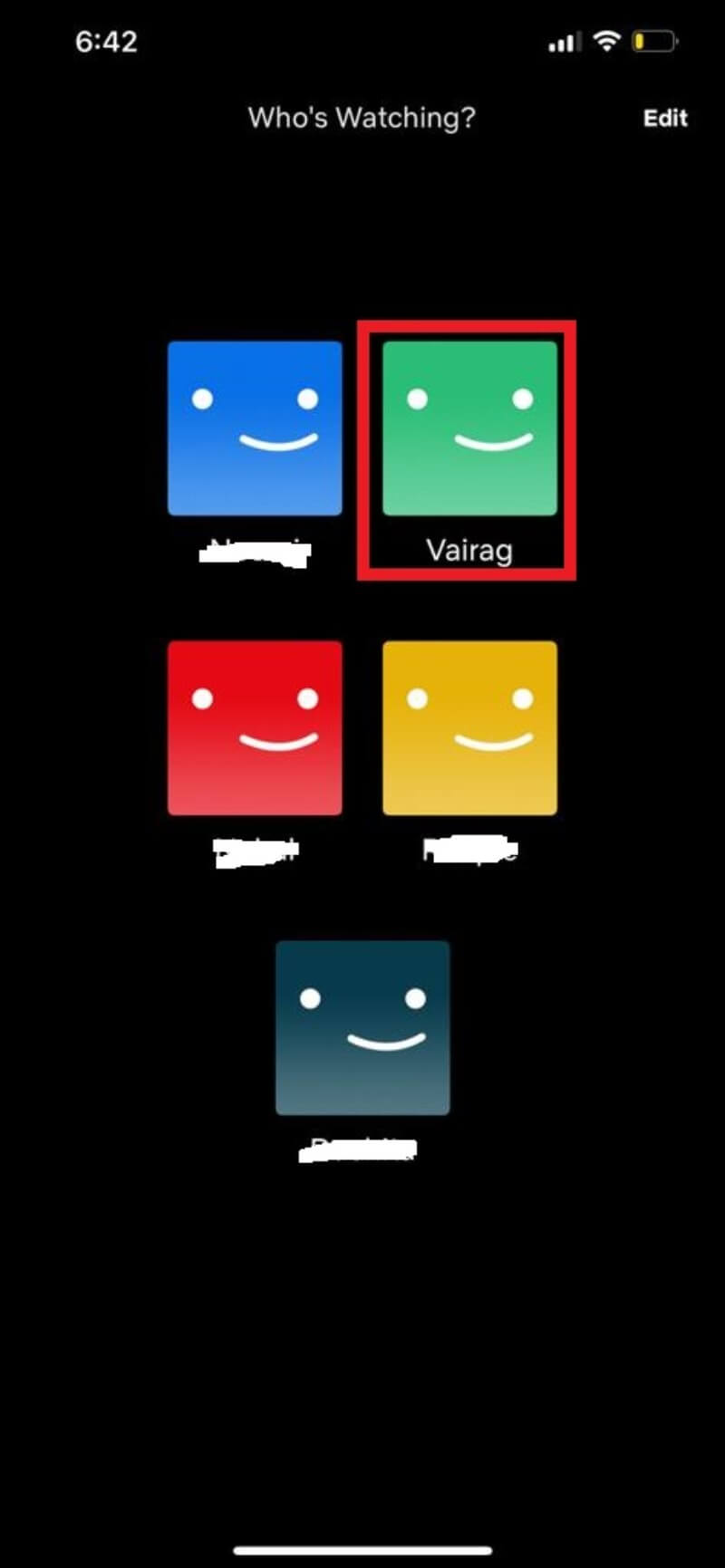
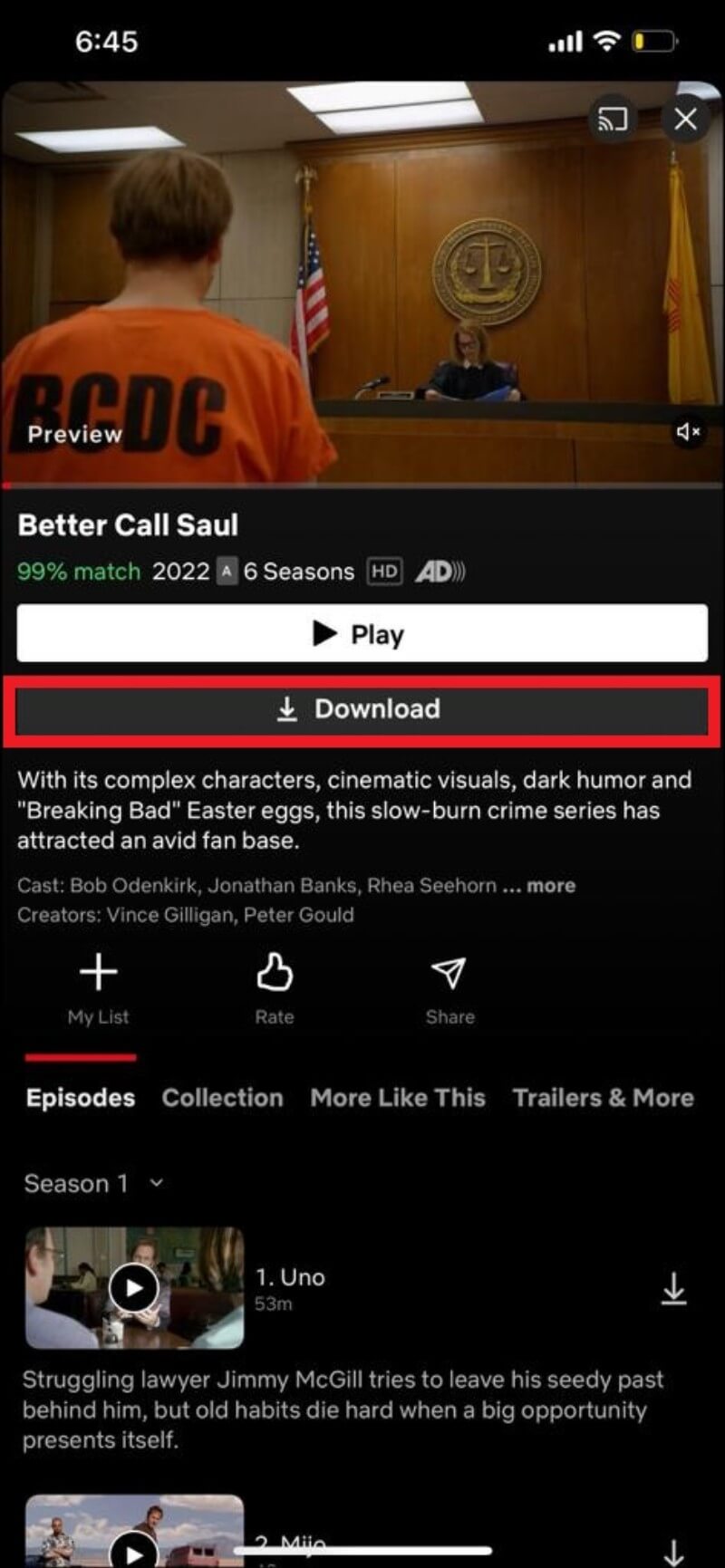
Suggerimenti iOS:
- iOS non permette spostamento su scheda esterna; libera spazio cancellando app o media non necessari prima di scaricare grandi contenuti.
- Controlla Impostazioni > App Netflix per autorizzazioni locali come spazio archiviazione.
Come scaricare film e serie da Netflix su Windows
Il sito web non supporta i download: scarica l’app Netflix dal Microsoft Store.
- Apri Microsoft Store sul tuo PC o clicca il link diretto al Microsoft Store.
- Cerca Netflix e installa l’app.
- Avvia l’app Netflix e accedi.
- Seleziona il tuo profilo.
- Trova il film o l’episodio che vuoi scaricare e clicca “Download”.
- Accedi ai download dal menu (icona con tre linee) > I miei download.
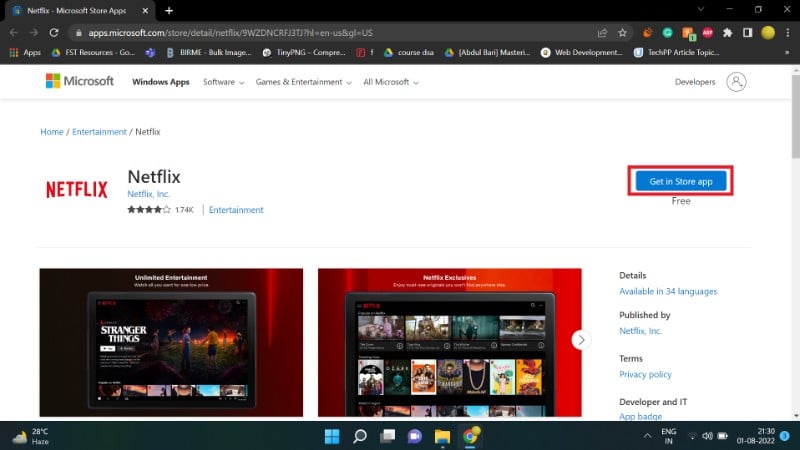
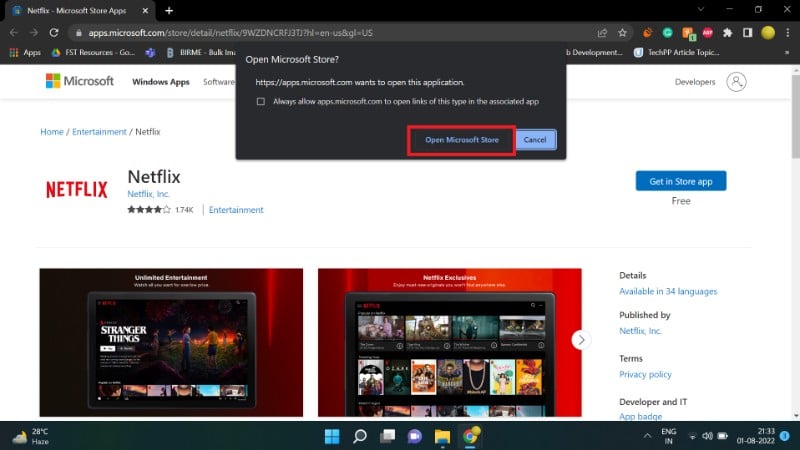
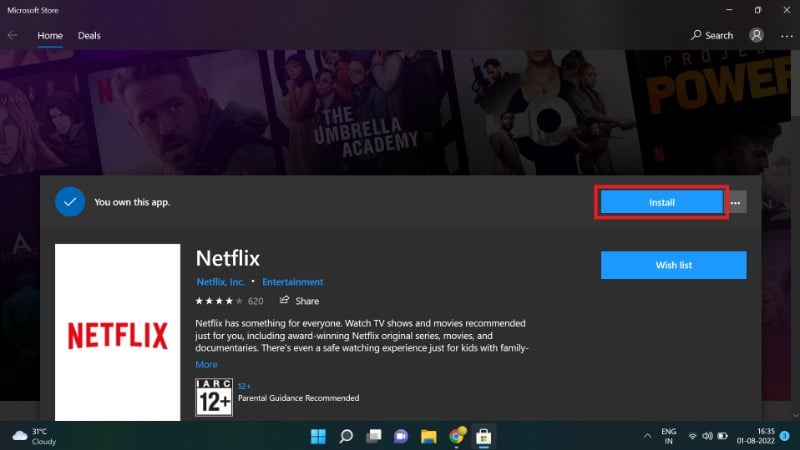
Suggerimenti Windows:
- Assicurati che il sistema operativo sia Windows 10 (build 1709+) o Windows 11.
- Usa spazio su disco SSD per velocità di avvio dei file; i download rimangono protetti da DRM e non sono file MP4 indipendenti.
Altri dispositivi: Fire Tablet, Chromebook, Fire TV Stick e macOS
- Tablet Amazon Fire: l’app Netflix è disponibile e i download funzionano su modelli con Fire OS compatibile.
- Fire TV Stick: l’app esiste, ma la maggior parte dei dispositivi Fire TV ha limitazioni di storage che impediscono i download.
- Chromebook/Chromebox: alcuni modelli supportano l’app Android o una PWA con funzionalità di download. Verifica la compatibilità del tuo modello.
- macOS: non esiste ancora un’app ufficiale per scaricare su MacBook, iMac o Mac Mini; le soluzioni alternative (registrazione schermo o software di terze parti) sono sconsigliate per motivi legali e di sicurezza.
Impostazioni di download: qualità, posizione e Wi‑Fi
Netflix consente di personalizzare le impostazioni di download:
- Qualità di download: Standard (SD) o Alta (HD). SD occupa circa 1 GB per ora; HD può essere 2–3 GB per ora; Ultra HD/4K può usare 5–7 GB per ora — usa la qualità più alta solo se hai spazio e una batteria nutrita.
- Solo Wi‑Fi: limita i download al Wi‑Fi per evitare di consumare il traffico mobile.
- Posizione download: su alcuni Android puoi scegliere la memoria interna o la microSD.
- Elimina tutti i download: cancella in blocco se devi recuperare spazio rapidamente.
Su Android: vai al tuo profilo > Impostazioni app > Impostazioni download.
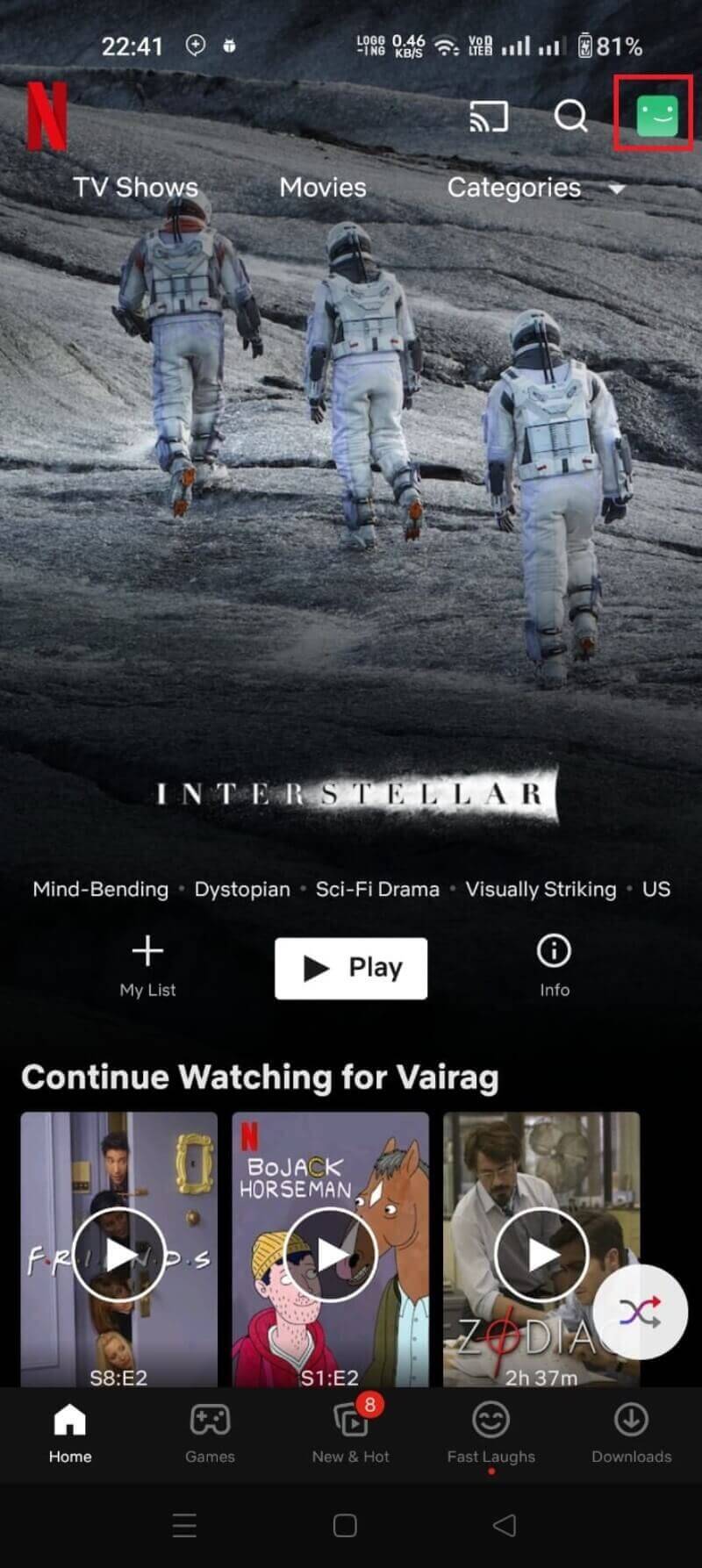
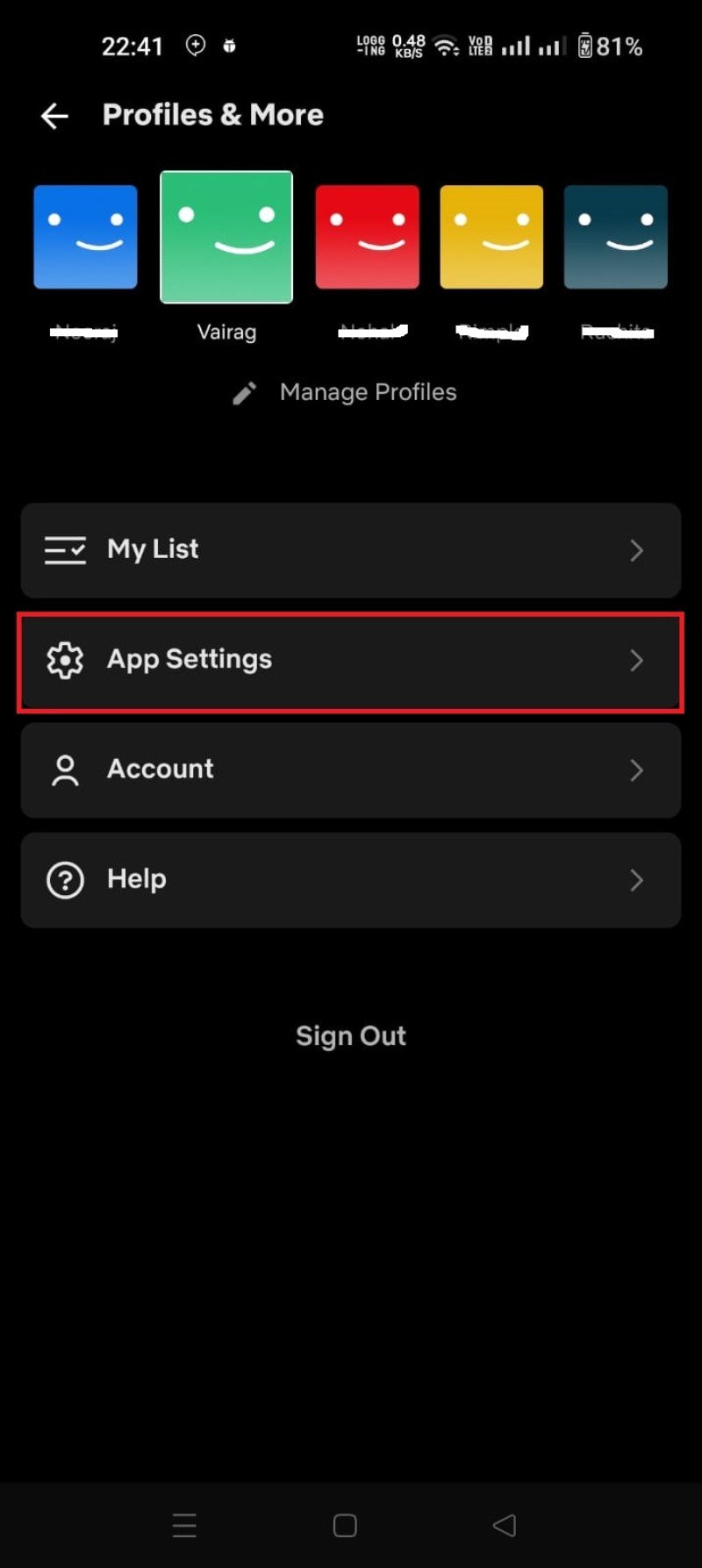
Su Windows: dal menu principale clicca i tre puntini (o l’icona del profilo) > Impostazioni per trovare le stesse opzioni.
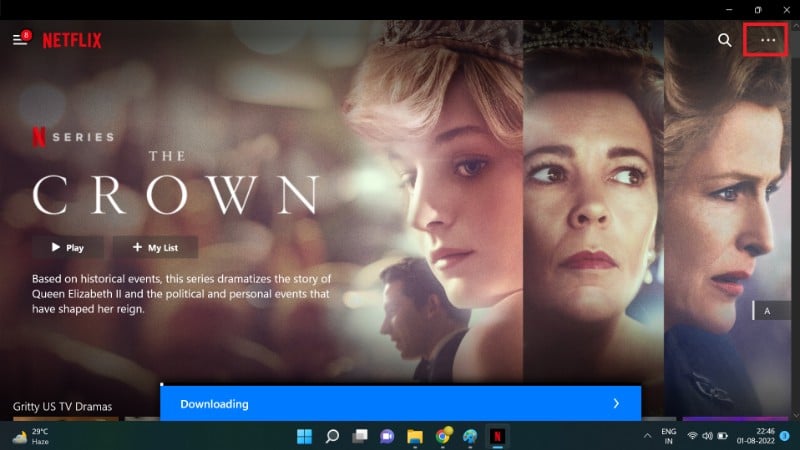
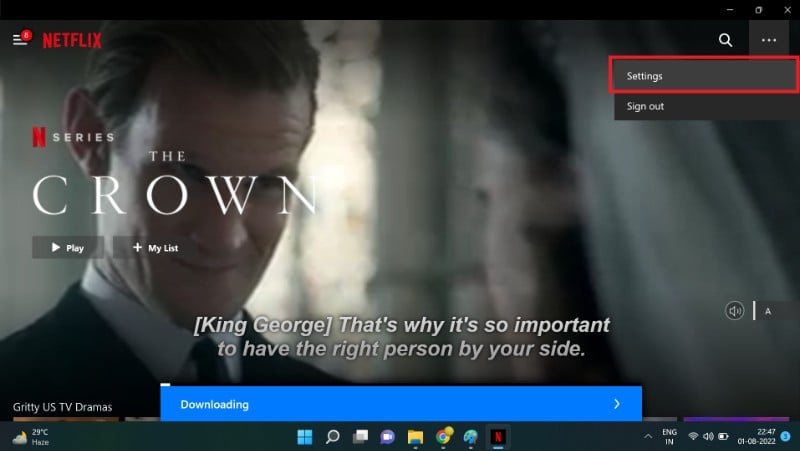
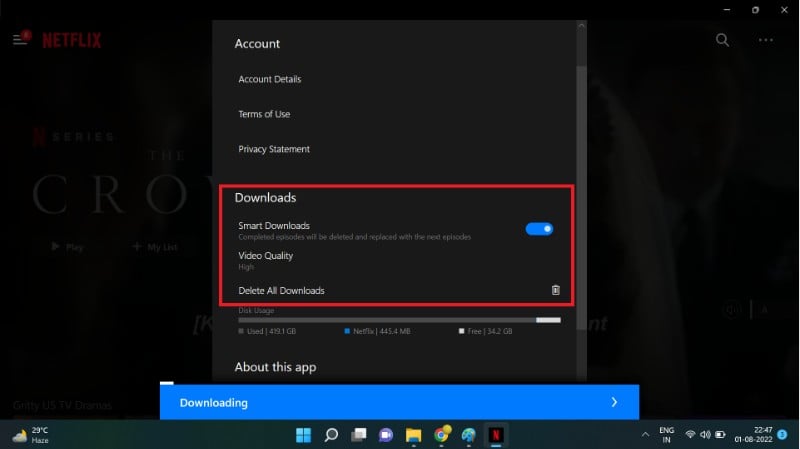
Consiglio pratico: per viaggi lunghi preimposta la qualità su SD se lo spazio è limitato e scarica in anticipo i contenuti principali.
Smart Downloads: come funzionano e quando attivarle
Smart Downloads è una funzione che semplifica la visione episodica:
- Quando finisci di guardare un episodio scaricato, Smart Downloads lo elimina e scarica automaticamente il prossimo episodio disponibile della serie.
- È utile per seguire serie senza occupare troppo spazio.
- Puoi attivarla/disattivarla dalle Impostazioni > Download > Smart Downloads.
Smart Downloads è pensata per l’uso su dispositivi mobili con connessione Wi‑Fi. Se condividi l’account, valuta la gestione dello spazio per ogni profilo.
Downloads for You: scaricamenti automatici personalizzati
Downloads for You scarica automaticamente film e serie che Netflix pensa ti possano piacere, basandosi sulle tue preferenze e sulla cronologia di visione:
- Apri l’app Netflix > Altro > Download.
- Se il tuo dispositivo è compatibile vedrai l’opzione “Downloads per te”.
- Scegli i generi e la dimensione che preferisci (ad esempio 1 GB, 5 GB, 10 GB dedicati).
- Netflix popolerà la tua libreria di download con titoli suggeriti.
Usalo quando hai tempo per fare il provisioning del dispositivo prima di un viaggio: imposta la quantità di spazio che vuoi dedicare (ad esempio 5 GB) e lascia che Netflix scelga i titoli.
Nota: non tutti i dispositivi supportano questa funzione.
Gestione dispositivo, quote e limiti
- Limite di download per dispositivo: Netflix indica un massimo di 100 download contemporanei per dispositivo; il numero di dispositivi su cui puoi scaricare contemporaneamente dipende dal piano sottoscritto.
- Allocazione spazio per profilo: l’intestatario dell’account può limitare lo spazio usabile per ogni profilo nelle impostazioni dell’account.
- Rimozione dispositivo: gestisci i dispositivi autorizzati da Account > Gestione dispositivi; rimuovendo un dispositivo si revocano i download su quel dispositivo.
Perché alcuni titoli non si possono scaricare
Non tutti i titoli sono disponibili per il download a causa di diritti di licenza, restrizioni territoriali o accordi con i detentori dei diritti. Se non vedi l’icona di download su un titolo, è probabile che non sia reso disponibile offline.
Metodi non ufficiali: rischi e alternative
Esistono strumenti di terze parti (es. registrazione schermo, software come FlixiCam, PazuVideo indicati in alcuni articoli) che promettono di trasformare contenuti protetti in MP4. Questi metodi sono sconsigliati per più motivi:
- Violano molto spesso i termini di servizio di Netflix.
- Possono compromettere la sicurezza del tuo PC (malware, software non affidabile).
- Espongono a rischi di pirateria e possibili sanzioni contrattuali.
La raccomandazione è di utilizzare solo l’app ufficiale e le funzioni fornite da Netflix.
Important: non promuovere o utilizzare metodi non ufficiali per finalità illegali.
Procedura rapida: preparare il dispositivo prima di un viaggio (SOP)
- Aggiorna l’app Netflix all’ultima versione.
- Pulisci lo spazio: elimina foto/video o app inutilizzate.
- Decidi la qualità di download (SD/HD) in Impostazioni > Download.
- Attiva “Solo Wi‑Fi” per evitare download accidentali su rete mobile.
- Se usi Downloads for You, imposta la quantità di spazio da dedicare.
- Scarica i titoli principali con qualche giorno di anticipo per evitare imprevisti.
- Controlla la batteria e porta un power bank per la visione in viaggio.
Questo SOP è pensato per viaggi aerei, treni o luoghi con connettività incerta.
Runbook per problemi comuni di download
Se incontri problemi segui questa sequenza di controllo:
- Controlla spazio libero sul dispositivo.
- Verifica impostazione “Solo Wi‑Fi” e connettiti a una rete Wi‑Fi stabile.
- Riavvia l’app Netflix e, se necessario, il dispositivo.
- Aggiorna l’app Netflix dal Play Store/App Store/Microsoft Store.
- Controlla se il titolo è disponibile per il download (icona freccia).
- Disattiva eventuali VPN o software che possono interferire.
- Se il problema persiste, disinstalla e reinstalla l’app.
- Ultima risorsa: rimuovi il dispositivo dalle impostazioni dell’account e riaccedi.
Se vedi un messaggio di errore con codice, consulta la pagina ufficiale di assistenza Netflix per il codice specifico.
Domande frequenti (FAQ)
Perché non riesco a scaricare un titolo specifico?
Verifica spazio libero e quota di download; se entrambi sono sufficienti, probabilmente il titolo non è disponibile per il download a causa di limiti di licenza o contrattuali.
Come elimino un download?
Vai alla sezione “Download” e tocca l’icona del cestino o “Elimina download” accanto all’episodio/film. Per cancellare tutto: Impostazioni app > Elimina tutti i download.
Posso scaricare illimitatamente?
Netflix applica limiti: è possibile fino a 100 download contemporanei per dispositivo come tetto tecnico; il numero di dispositivi su cui scaricare dipende dal piano.
Posso scaricare su Mac?
Al momento non esiste un’app ufficiale per macOS che consenta i download; le soluzioni alternative esistono, ma sono sconsigliate.
Posso scaricare su FireStick?
La maggior parte delle Fire TV ha limiti di storage che impediscono i download. L’app è disponibile, ma la funzione di download non è sempre supportata.
Posso scaricare senza abbonamento?
No: il download è riservato agli abbonati Netflix con account attivo.
Come accedo ai download nell’app?
Apri l’app > Menu (o icona in alto a sinistra) > I miei download > scegli il titolo.
Quanto spazio serve?
Indicativamente: SD ≈ 1 GB/ora; HD ≈ 2–3 GB/ora; UltraHD/4K ≈ 5–7 GB/ora. Questi sono valori medi: l’utilizzo effettivo dipende dal titolo e dall’encoding.
Perché non vedo il pulsante di download?
Il titolo potrebbe non essere scaricabile oppure il tuo dispositivo potrebbe non supportare i download.
Troubleshooting avanzato e casi limite
- Download che si interrompono continuamente: prova a cambiare rete Wi‑Fi, azzerare le impostazioni di rete e riavviare il dispositivo.
- Errori di DRM: disinstalla l’app, riavvia il dispositivo e reinstalla; in alcuni casi è necessario reinstallare aggiornamenti di sistema.
- Account con più profili: verifica lo spazio allocato per il profilo in uso e le impostazioni di controllo genitori che possono limitare i download.
Modelli mentali e regole pratiche (heuristics)
- Scarica in anticipo: se prevedi un viaggio, scarica 24–48 ore prima per ridurre rischi di rete.
- Priorità al contenuto principale: inizia dai contenuti che sai di voler vedere; usa Downloads for You per riempire i buchi.
- Bilanciamento qualità/spazio: per un viaggio di 10 ore con molti episodi, preferisci SD per massimizzare la quantità di contenuti.
Checklist per ruoli (controllo rapido)
- Viaggiatore: batteria carica, power bank, qualità SD se spazio limitato, download completati 24h prima.
- Genitore: attiva controllo genitori, imposta allocazione spazio per il profilo bambino, scarica cartoni e film adatti.
- Lavoratore in viaggio: scarica documentari o podcast video pertinenti, assicurati autoplay disattivato per risparmiare batteria.
- Studente: conserva appunti esterni, scarica solo le lezioni strettamente necessarie per evitare spreco di spazio.
Mini tabella di riferimento qualità vs spazio (valori medi)
- SD (480p): ~1 GB / ora
- HD (720p/1080p): ~2–3 GB / ora
- Ultra HD (4K): ~5–7 GB / ora
Usa SD per massimizzare contenuti; HD per migliore qualità su tablet; 4K solo se spazio e batteria non sono un problema.
Decisione rapida: scaricare o no? (diagramma)
flowchart TD
A[Devo viaggiare o avrò connessione instabile?] -->|Sì| B{Ho spazio sufficiente?}
A -->|No| C[Forse non necessario: streaming in locale]
B -->|Sì| D{Preferisco qualità o quantità?}
B -->|No| E[Libera spazio o usa SD / abbassa qualità]
D -->|Qualità| F[Scarica in HD/4K i titoli principali]
D -->|Quantità| G[Scarica in SD più episodi/film]
F --> H[Attiva Solo Wi‑Fi e Smart Downloads se segue serie]
G --> H
E --> I[Elimina app/media non usati e riprova]
C --> J[Usa Downloads for You solo se vuoi suggerimenti automatici]Accettazione e test (criteri di successo)
- Puoi avviare la riproduzione del titolo scaricato senza connessione.
- Il download non si interrompe ripetutamente per 10 minuti consecutivi.
- Smart Downloads rimuove l’episodio guardato e scarica il successivo (se attivata).
- Downloads for You riempie lo spazio scelto con contenuti rilevanti entro 24 ore.
Note legali e privacy
- I contenuti scaricati tramite l’app Netflix sono protetti da DRM e non trasferibili.
- L’utilizzo di software di terze parti per aggirare le protezioni può violare i termini di servizio e le leggi sul copyright.
- Le impostazioni di gestione dispositivi e cronologia sono disponibili nella sezione Account del sito ufficiale.
Conclusione
Scaricare film e serie da Netflix è uno strumento utile per assicurarsi intrattenimento affidabile quando la connettività è incerta. Usa l’app ufficiale, gestisci la qualità e lo spazio in base alle tue esigenze e sfrutta Smart Downloads e Downloads for You per automatizzare parte del lavoro. Evita soluzioni di terze parti non ufficiali, che comportano rischi legali e di sicurezza.
Summary: prepara il dispositivo in anticipo, controlla le impostazioni di qualità e Wi‑Fi, e usa le funzioni automatiche di Netflix per ridurre il lavoro manuale.
Important: se condividi l’account, coordina l’allocazione dello spazio per evitare conflitti tra i profili.
1‑line glossary
- DRM: tecnologia che protegge i file da copia e condivisione non autorizzata.
- Smart Downloads: funzione che sostituisce automaticamente l’episodio visto con quello successivo.
- Downloads for You: funzione che scarica automaticamente titoli consigliati.
Suggerimenti per il social preview
- Titolo OG: Scarica film e serie da Netflix — Guida pratica
- Descrizione OG: Scopri come scaricare e gestire film e serie su Android, iOS, iPad e Windows; consigli e soluzioni rapide.
Short announcement (100–200 parole)
Preparati ai viaggi e ai pendolarismi con la nostra guida completa su come scaricare film e serie da Netflix per la visione offline. Impara a usare l’app ufficiale su Android, iPhone, iPad e Windows; scopri Smart Downloads e Downloads for You per automatizzare i download; configura qualità e spazio per adattare i contenuti alle tue esigenze. Troverai anche runbook per risolvere problemi comuni, regole pratiche per scegliere tra qualità e quantità, e check‑list per ruoli specifici come viaggiatore o genitore. Evita metodi non ufficiali e rischiosi: usa solo le funzioni fornite da Netflix per sicurezza e conformità.
Alt text per le immagini (riassunto)
- /files/a2c00ca4-821a-406b-843f-a8a138f81d4a.jpg: Screenshot che illustra il concetto di scaricare film e serie da Netflix per la visione offline.
- /files/239c699f-290a-4e1f-a8dc-72916a77704f.jpg: Schermata Android con pulsante di download evidenziato.
- /files/08c4ce26-c7e3-4db9-ba9c-253de7d47416.jpg: Vista della lista di episodi con icone di download su Android.
- /files/a53b0bd7-dc68-4711-9905-6cc41228d964.jpg: Sezione “I miei download” in Android che mostra lo stato di avanzamento.
- /files/1c35b52c-8ee1-48a6-b509-7ce5329c1dcb.jpg: Schermata Android con elenco dei download completati.
- /files/b8b7406d-75a6-4180-8409-1ce99554ff7d.jpg: Dettaglio informativo su download in corso su Android.
- /files/c77729cb-ef0e-4417-9b14-2967d8097c8e.jpg: Esempio di gestione download su Android.
- /files/bc68335f-937c-413c-92b8-0a3184701f29.jpg: Schermata iOS con titolo pronto per il download.
- /files/e4ed5dfe-b77d-4b3f-8f45-8362ce482d98.jpg: Sezione download su iOS con elenco titoli.
- /files/8a6b8257-353f-4d51-8dbc-286a705dfcec.jpg: iOS: monitoraggio del progresso del download.
- /files/3602833d-0f1c-4e83-8f28-4087627353fd.jpg: iOS: elenco dei download completati.
- /files/de7ec99c-2145-4ff1-a9e7-a9c0a25e2aab.jpg: Pagina del Microsoft Store per scaricare l’app Netflix su Windows.
- /files/af694d36-8884-4175-b9fa-9542133b6e97.jpg: Apertura dell’app Netflix nel Microsoft Store.
- /files/1635a4a3-2cf2-46a2-8eff-158b3958feb3.jpg: Pulsante “Get/Install” per installare Netflix su Windows.
- /files/50907a31-3bd3-4b22-9391-ad21f9f11629.jpg: Schermata di lancio dell’app Netflix su Windows.
- /files/63495a2e-3689-4606-83c9-66e7b72edb1a.jpg: Accesso al profilo Netflix su Windows.
- /files/10b1148c-d284-42e9-b114-6f8bad03b41e.jpg: Esempio di tile di film (RRR) su Windows con opzione di download.
- /files/26e2f70f-645e-4286-8102-662976d6083c.jpg: Pulsante di download in app Windows.
- /files/9d979d01-b284-4b5a-9bac-9e04c6a8e71e.jpg: Menu principale dell’app Windows con tre linee per accedere ai download.
- /files/c2664908-6eb5-4543-b738-5615e3c1219d.jpg: Schermata “I miei download” in Windows che mostra i contenuti scaricati.
- /files/2e4e49f4-44a0-4409-986c-f2c197e1605d.jpg: Vista dettagliata dei download in Windows.
- /files/a28f7ee0-0555-4b54-97da-dbddd48ae4d8.jpg: iPad: selezione del profilo per iniziare i download.
- /files/82b8d0c8-2d0f-4baf-8d06-18b8ea5173c0.jpg: iPad: pulsante di download nella pagina del titolo.
- /files/19b266d3-1321-4ae7-a017-5016e47307da.jpg: iPad: elenco download in corso.
- /files/2d39fe7d-dc3b-4b88-80fa-59d845a59600.jpg: iPad: schermata “I miei download” con contenuti salvati.
- /files/49b0f18f-a0e4-448b-8554-a82e70e61004.jpg: Android impostazioni download: qualità e opzioni di rete.
- /files/0413eaa4-f854-4308-95c2-d9b8b8cfb9f8.jpg: Schermata impostazioni reti e download su Android.
- /files/0afe7951-e185-4a2e-8e83-ec168ffa0ff1.jpg: Impostazioni avanzate di download su Android.
- /files/05ca2495-7b23-4827-81aa-a4335af10f8b.jpg: Windows: accesso alle impostazioni dell’app Netflix.
- /files/2e526fd7-5323-49d5-905e-39c3c5e78826.jpg: Windows: impostazioni di download e opzioni di qualità.
- /files/bb8b025b-e0b4-4d9f-81a0-e0711e824868.jpg: Windows: impostazioni posizione salvataggio e riassunto spazio.



